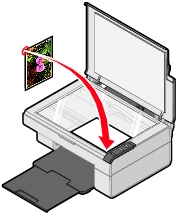Kağıt desteğine kağıt yükleme
Kağıt desteğine kağıt yükleme Belgeleri tarayıcı camına yerleştirme
Belgeleri tarayıcı camına yerleştirme
Kağıdın kalınlığına bağlı olarak, en fazla 100 adet düz kağıt yükleyebilirsiniz.
Not: Kağıdı All-In-Oneın içine sokmak için zorlamayın.
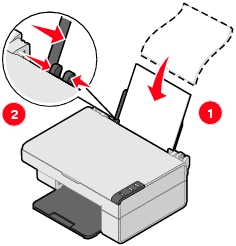
Not: A4 veya Letter boyutunda kağıt kullanıyorsanız, kağıt kılavuzunu ayarlamanız gerekmeyebilir.
Özel kağıtlar yüklemek için aşağıdaki kurallara uyun:
|
Yükleme |
Aşağıdakileri denetleyin |
|---|---|
|
En fazla 100 yaprak mürekkep püskürtmeli yazıcılar için tasarlanmış kağıt (kağıdın kalınlığına bağlı olarak) |
|
|
En fazla 10 adet mulaj kağıdı |
|
|
En fazla 25 adet fotoğraf / parlak kağıt |
Not: Fotoğrafların kirlenmesini önlemek için, fotoğrafları All-In-Onedan çıkar çıkmaz alın ve üst üste koymadan önce kurumalarını bekleyin. |
|
Afiş kağıdı |
Not: Doğru kağıt boyutu seçilmemesi kağıt sıkışmasına neden olur. |
|
En fazla 25 adet tebrik kartı, kartpostal veya fotoğraf kartı |
|
|
En fazla 20 adet asetat |
Not: Asetatların kuruması için daha uzun bir süre gerektiğinden, mürekkep dağılması tehlikesini ortadan kaldırmak için her asetatı çıkar çıkmaz alıp, kurutmanızı öneririz. |
|
En fazla 100 yaprak kaplamalı veya premium kağıt |
|
|
En fazla 10 adet zarf |
Not: Aşağıdaki gibi zarfları kullanmayın: |
Not: Belgenin köşesinin tarayıcı camının sağ üst köşesine dayalı olmasına dikkat edin.